Linux入门笔记(虚拟机安装,基础命令入门)
一直想要学习 Linux 装逼,趁现在有空,于是搞了个虚拟机玩玩,创建虚拟机参考文章:《使用VMware安装CentOS6.8详细教程》,只不过我安装的是centos 7。
按着文章顺序下来,就可以在终端登录 Linux。
于是就能进入到命令行模式,一开始会显示一些系统消息:
CentOS Linux7(Core):表示 Linux 发行版的名称与版本Kernel 3.10.0-957.e17.x86_64 on an x86_64:表示 Linux 内核的版本为3.10.0-957,且目前该主机硬件架构为x86_64。[admin@localhost ~]$:登录成功后就会显示该信息,最左边的admin表示目前用户账号,而@之后的localhost则表示主机名,最右边的~表示目前所在的目录(~代表的是 “用户的家目录” 的意思,它是一个变量),而$则是 提示字符,表示普通用户,如果显示的是#时,就表示管理用户。
想要注销 Linux,可以使用
exit命令
1 命令行模式下命令入门
我们都是通过程序在跟系统做沟通,窗口管理器或命令行模式都是一组或一个程序在负责我们所想要完成的任务,而命令行登录后所运行的程序被称为 壳(Shell),这是因为这个程序负责最外面跟用户(我们)沟通,所以才被叫做 壳程序,而 Linux 的壳程序就是 BASH。
1.1 一些基础命令的操作介绍
终端在默认情况下,无法支持以中文编码输出数据,这时候就需要将支持语系改为英文,才能够以英文显示出正确的信息。此时通常要使用到以下的命令语句:
locale:显示目前所支持的语系LANG=en_US.utf8:修改语系为英文export LC_ALL=en_US.utf8:全部数据同步更新的设置值,LANG只与输出信息有关,若需要更改其它不同的信息,要同步更新LC_ALL。
在 Linux 中可以使用 date 命令用于显示日期与时间的命令,date 的语法是
date [OPTIONS]... [+FORMAT]
同时还可以使用格式化输出功能,如:
date +%Y/%m/%d
2019/05/03
date +%H:%M:%S
14:33:33
而 cal 命令可以输出一整个日历,基本上 cal 命令的语法为:
cal [month] [year]
1.2 热键
在命令模式里面具有很多功能组合键
1.2.1 [Tab] 按键
[Tab] 按键具有命令补全与文件补齐的功能,这样可以避免我们打错命令或文件名,比如在命令行中输入 ca 然后输入两次 [Tab] 键,这样所有以 ca 为开头的命令都会被显示出来,又比如输入 ls -al ~/.bash 然后输入两次 [Tab] 键,这样该目录下所有以 .bash 开头的文件没那个都会被显示出来。
1.2.2 [Ctrl]-c 按键
如果不小心输入了一个 “跑不停” 的死命令,就可以使用 [Ctrl]-c 组合按键强行结束当前程序了
1.2.3 [Ctrl]-d 按键
[Ctrl]-d 按键就是一个代替显式输入 exit 命令的存在。
1.2.4 \ 按键紧接 enter 键
如果想要换行输入,在第一行的最后面按 \ 按键紧接 enter 键,就可以到第二行继续输入
1.3 命令语句的求助说明
就像使用 [Tab] 快捷键的目的一样,有时候并不能记牢 Linux 所有命令的用法,此时就需要用到 Linux 的求助了
1.3.1 --help
几乎所有 Linux 上面的命令,在开发的时候,开发者使用 --help 这个选项,就能将该命令的用法作一个大致的理解,不过,通常 --help 用在协助你查询已经使用过的命令所具备的选项与参数,如果要使用的是从没用过的命令或者说文件格式的时候,就可能需要用到 man 命令了
1.3.2 man
man 命令中的 man 其实是 manual(操作说明)的简写,如 man date,输入过后会显示一大堆信息,这些信息统称为 man page,如下图:
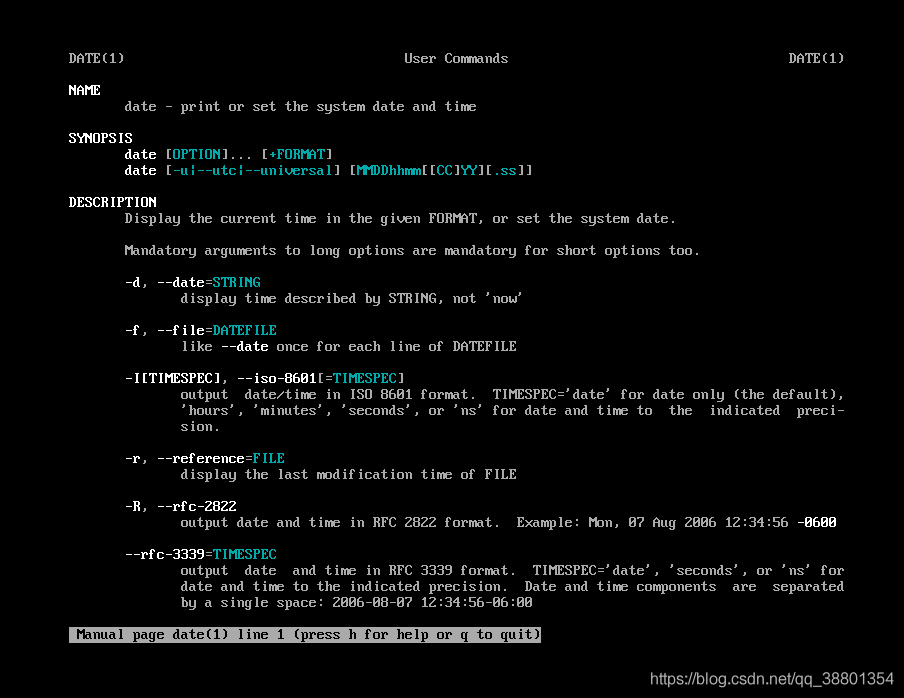
其中表格的第一行,可以看到 DATE(1) 其中的 (1) 表示的是:一般用户可使用的命令,常用的几个数字意义如下:
- 1:用户在
shell环境中可以操作的命令或可执行文件 - 2:系统内核可调用的函数与工具等
- 3:一些常用的函数与函数库,大部分为 C 的函数库
- 4:设备文件的说明,通常
/dev下的文件 - 5:配置文件或是某些文件的格式
- 6:游戏
- 7:惯例与协议等,例如 Linux 文件系统、网络协议、ASCII 代码等的说明
- 8:系统管理员可用的管理命令
- 9:与内核有关的文件
然后 man page 内容大致分为以下几部分来介绍命令:
NAME:简短的命令,数据名称说明SYNOPSIS:简短的语法命令简介(syntax)DESCRIPTION:较为完整的说明,这部分比较重要OPTIONS:针对SYNOPSIS部分中,有列举的所用可用选项说明COMMANDS:当这个程序在执行的时候,可以在此程序中执行的命令FILES:这个程序或数据所使用或参考或链接到的某些文件EXAMPLE:一些可以参考的实例SEE ALSO:可以参考跟这个命令或数据有相关的其他说明
同时在 man page 中也有一些常用的热键:
空格键:向下翻一页[Page Down]:向下翻一页[Page Up]:向上翻一页[Home]:去到第一页[End]:去到最后一页/string:向下查找string这个字符串?string:向上查找string这个字符串n或m:输入过/string或?string命令后,输入n按键就会继续查找,输入N按键就会反向查找q:结束man page
2 正确的关机方式
Linux 是一个多人多任务环境,若不正常关机,有可能会造成文件系统的毁损,以下是几个与关机或重启相关的命令:
- 将数据同步写入硬盘中的命令:
sync - 常用的关机命令:
shutdown - 重新启动:
reboot - 其它关机命令:
halt、poweroff
为了让数据同步写入可以多次输入 sync 这个命令,值得注意的是:一般账号用户所更新的硬盘数据就只有自己的数据,不像 root 账号用户可以更新整个系统中的数据。(使用 su - 命令可以快速地让用户身份变成 root)